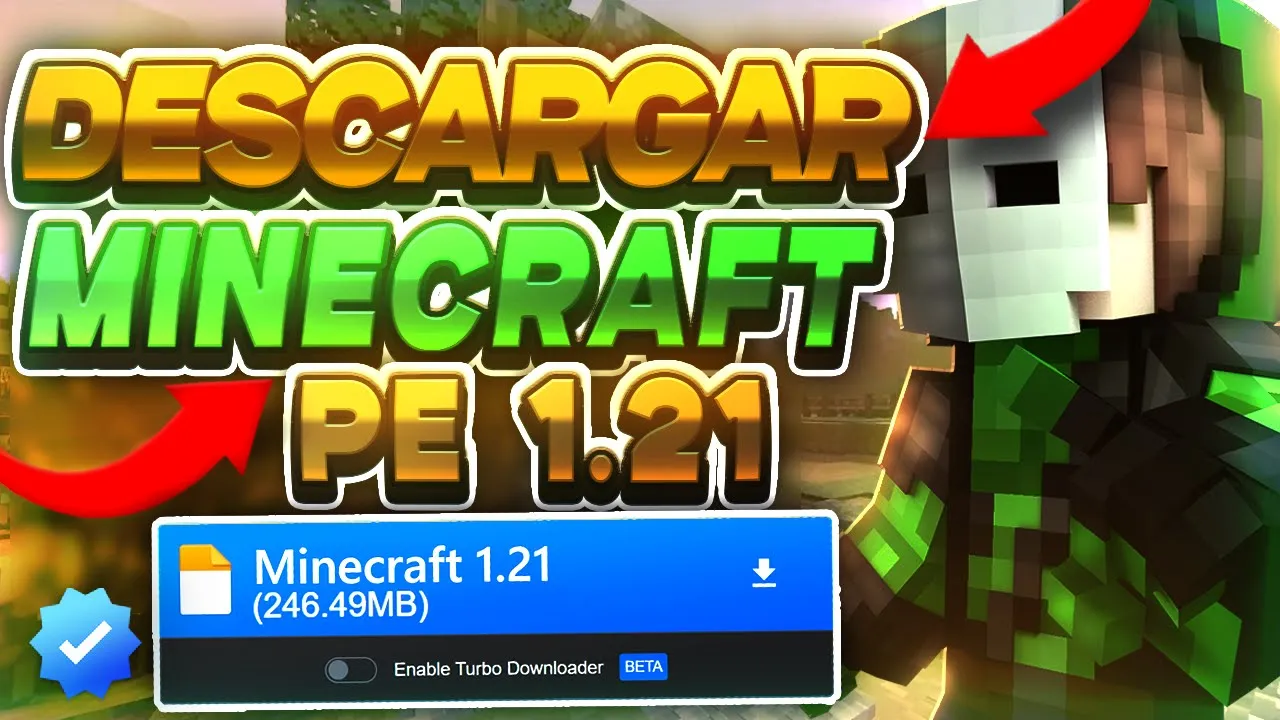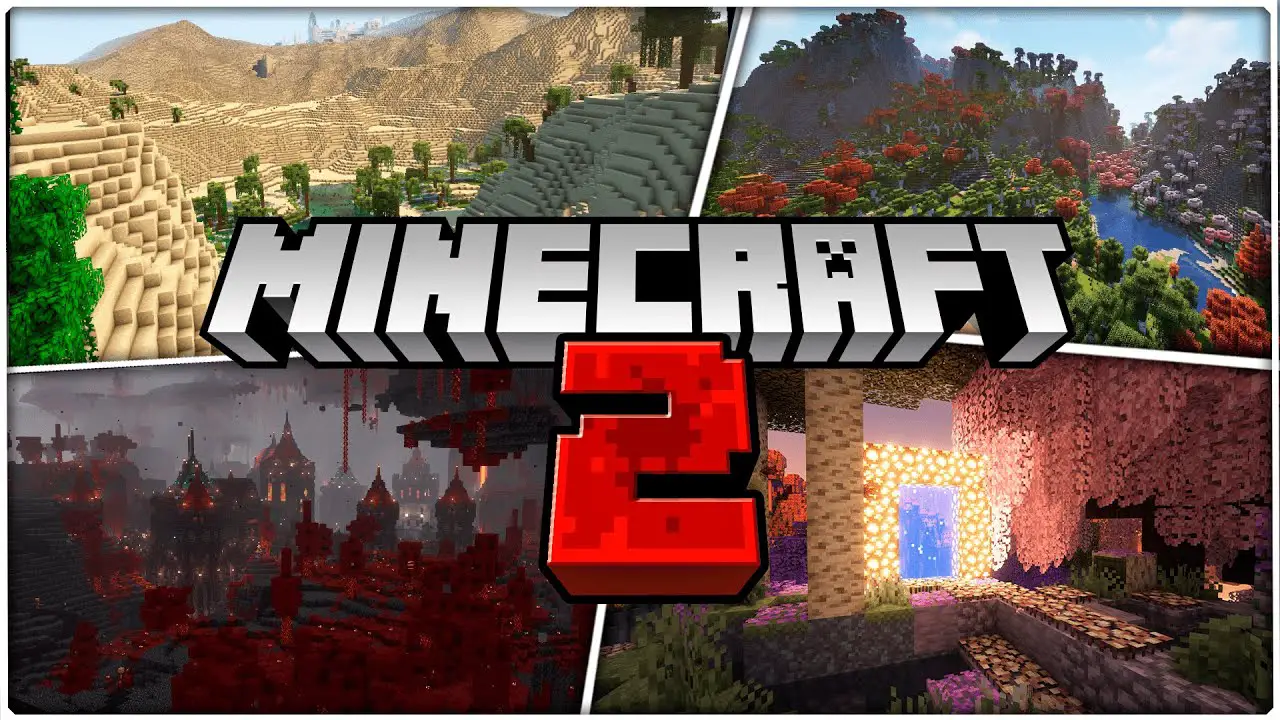MEJOR SERVIDOR DE MINECRAFT
IP: mc.deathzone.net (JAVA & BEDROCK)
Cómo Descargar e Instalar Minecraft PE
¿Estás listo para disfrutar de Minecraft en cualquier lugar? Minecraft Pocket Edition, también conocido como Minecraft PE, es la versión móvil del popular juego. En esta guía, te explicaremos cómo descargar e instalar Minecraft PE fácilmente. Acompáñanos hasta el final para asegurarte de no perder ningún detalle crucial y comenzar tu aventura en Minecraft desde tu dispositivo móvil.
¿Qué es Minecraft PE?
Minecraft Pocket Edition (Minecraft PE) es una versión del juego diseñada específicamente para dispositivos móviles. Ofrece la misma experiencia de juego que la versión para PC, pero con controles adaptados a pantallas táctiles. Ideal para jugar en cualquier momento y lugar, Minecraft PE te permite explorar, construir y sobrevivir en el mundo de bloques desde la comodidad de tu smartphone o tablet.
Requisitos Previos
Antes de comenzar, asegúrate de cumplir con los siguientes requisitos:
Un dispositivo móvil compatible (Android o iOS).
Conexión a internet para descargar el juego.
Espacio de almacenamiento suficiente en tu dispositivo.
Cómo Descargar Minecraft PE en Android
Paso 1: Accede a Google Play Store
Para descargar Minecraft PE en tu dispositivo Android, sigue estos pasos:
Abre la aplicación Google Play Store en tu dispositivo.
En la barra de búsqueda, escribe «Minecraft».
Selecciona Minecraft de los resultados de búsqueda.
Paso 2: Comprar y Descargar el Juego
Haz clic en el botón de compra y sigue las instrucciones para completar la transacción.
Una vez comprada, la descarga comenzará automáticamente.
Espera a que la descarga y la instalación se completen.
Paso 3: Inicia Minecraft PE
Una vez instalado, abre Minecraft PE desde el menú de aplicaciones.
Inicia sesión con tu cuenta de Microsoft para sincronizar tus progresos y acceder a contenido adicional.
Cómo Descargar Minecraft PE en iOS
Paso 1: Accede a la App Store
Para descargar Minecraft PE en un dispositivo iOS, sigue estos pasos:
Abre la App Store en tu dispositivo.
En la barra de búsqueda, escribe «Minecraft».
Selecciona Minecraft de los resultados de búsqueda.
Paso 2: Comprar y Descargar el Juego
Haz clic en el botón de compra y sigue las instrucciones para completar la transacción.
La descarga comenzará automáticamente una vez completada la compra.
Espera a que la descarga y la instalación se completen.
Paso 3: Inicia Minecraft PE
Abre Minecraft PE desde el menú de aplicaciones.
Inicia sesión con tu cuenta de Microsoft para sincronizar tus progresos y acceder a contenido adicional.
Activar y Desactivar Minecraft PE
Activación del Juego
Para activar Minecraft PE en tu dispositivo móvil, sigue estos pasos:
Abre la aplicación de Minecraft PE.
Inicia sesión con tu cuenta de Microsoft.
Configura tus preferencias de juego en el menú de configuración.
Desactivación del Juego
Para desactivar el juego, simplemente cierra la aplicación. Si deseas desinstalar el juego:
Mantén presionado el ícono de la aplicación.
Selecciona «Desinstalar» y confirma la acción.
Solución de Problemas Comunes
Problemas de Descarga e Instalación
Si encuentras problemas durante la descarga o instalación de Minecraft PE, prueba lo siguiente:
Verifica la Conexión a Internet: Asegúrate de tener una conexión estable.
Espacio de Almacenamiento: Verifica que tengas suficiente espacio en tu dispositivo.
Reinicia tu Dispositivo: A veces, un simple reinicio puede resolver problemas técnicos.
Problemas de Inicio de Sesión
Si tienes problemas para iniciar sesión:
Asegúrate de estar usando la cuenta de Microsoft correcta.
Verifica tu conexión a internet.
Si el problema persiste, contacta al soporte de Minecraft para asistencia adicional.
Addon Minecraft Pe
Este addon te permitirá tener una experiencia nueva para poder disfrutar de Minecraft Pe de manera permitida, se encuentra en el Discord de la comunidad.

Recuerden que estos son Launchers Oficiales permitidos, se requiere tener Minecraft comprado para poder disfrutar de la experiencia completa del juego, el juego se puede adquirir mediante su página oficial o la Microsoft Store.
¿UNA COMUNIDAD DE MINECRAFT EN ESPAÑOL?
¡Entra a la COMUNIDAD DE MINECRAFT de Discord! (Mods, Shaders, Servers, Etc)
¡Entra ahora!
Requisitos Mínimos
Antes de proceder con la descarga, asegúrate de que tu dispositivo cumpla con los siguientes requisitos mínimos:
- Sistema Operativo: Android 5.0 o superior, o iOS 10.0 o superior.
- Espacio de Almacenamiento: Al menos 1 GB de espacio disponible en tu dispositivo.
- Conexión a Internet: Necesaria para descargar el juego y para jugar en modo multijugador.
Beneficios de Minecraft PE
- Accesibilidad: Puedes jugar en cualquier lugar y en cualquier momento.
- Multijugador: Conéctate con amigos y jugadores de todo el mundo en línea.
- Actualizaciones Frecuentes: Recibe nuevas características y mejoras a través de actualizaciones regulares.
Problemas Comunes y Soluciones
- Problema: No se descarga el juego.
- Solución: Asegúrate de tener suficiente espacio en tu dispositivo y una conexión a internet estable. Verifica también que estás utilizando una tienda oficial (Google Play o App Store).
- Problema: El juego se cierra inesperadamente.
- Solución: Intenta reiniciar tu dispositivo. Si el problema persiste, verifica si hay actualizaciones disponibles para el juego o para tu sistema operativo.
Dónde Encontrar Soporte Oficial o Comunitario
Si necesitas ayuda adicional, puedes encontrar soporte en:
- Sitio web oficial de Minecraft: Aquí encontrarás información y asistencia sobre problemas comunes.
- Foros y comunidades: Busca en foros de Minecraft o grupos de redes sociales donde otros jugadores comparten sus experiencias y soluciones.
Ajustes Recomendados
Para disfrutar de la mejor experiencia en Minecraft PE, considera hacer los siguientes ajustes:
- Configuración Gráfica: Ajusta los gráficos en «Bajo» o «Medio» si experimentas lentitud o si tu dispositivo es de gama baja.
- Desactiva notificaciones: Para evitar interrupciones durante el juego, desactiva las notificaciones mientras juegas.
Conclusión
Descargar e instalar Minecraft PE es un proceso sencillo si sigues los pasos adecuados. Esta guía te ha mostrado cómo hacerlo tanto en dispositivos Android como iOS, asegurándote de que puedas disfrutar del juego en cualquier lugar. Recuerda que, si encuentras algún problema, puedes unirte al Discord de la comunidad DeathMatch Community para obtener ayuda y acceder a más contenido exclusivo. ¡Disfruta de tu aventura en Minecraft PE y explora infinitas posibilidades en el mundo de bloques!